Voici comment vérifier si vos appareils de réfraction sont bien connectés à la SiVIEW box dans l’application SiVIEW.
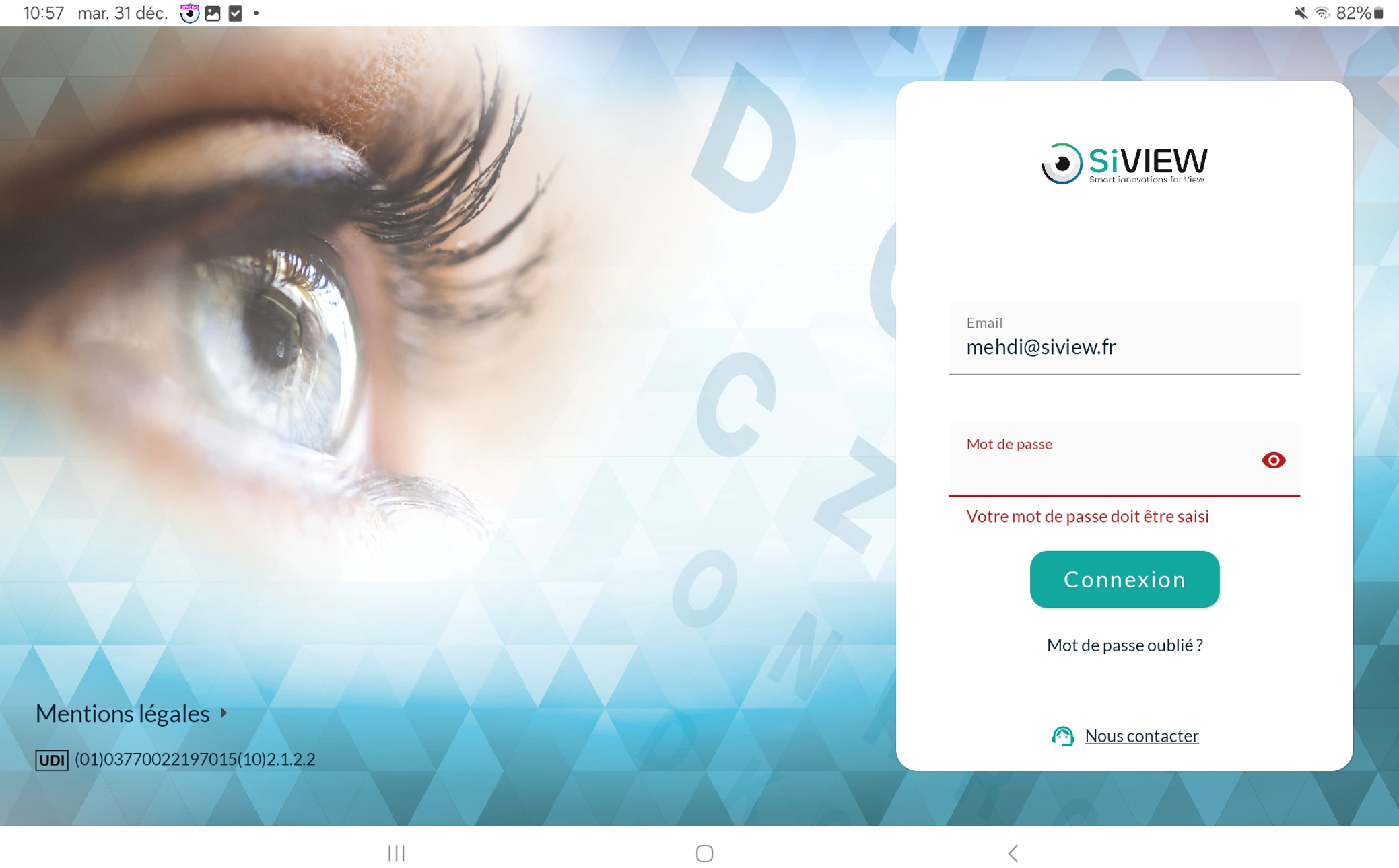
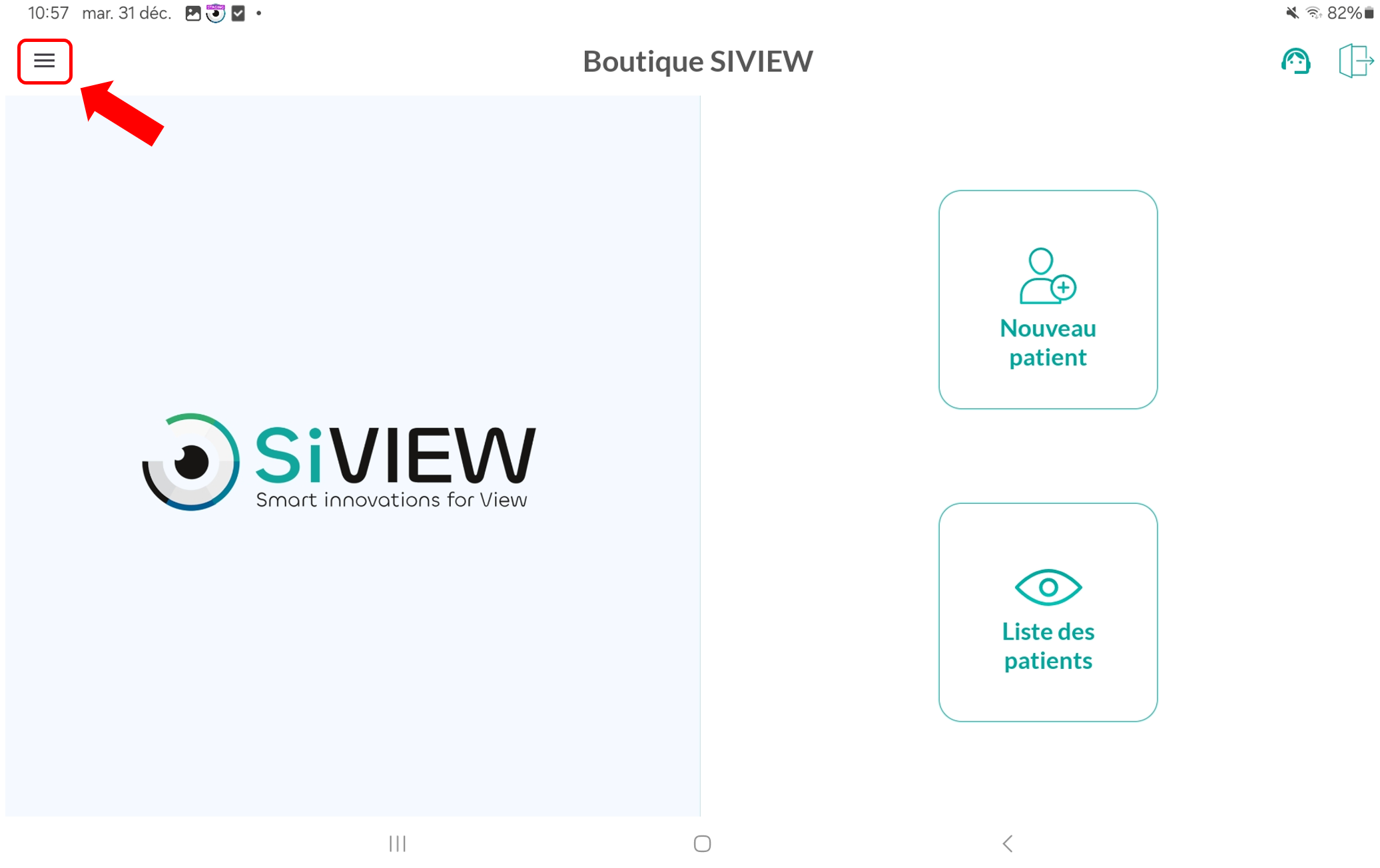
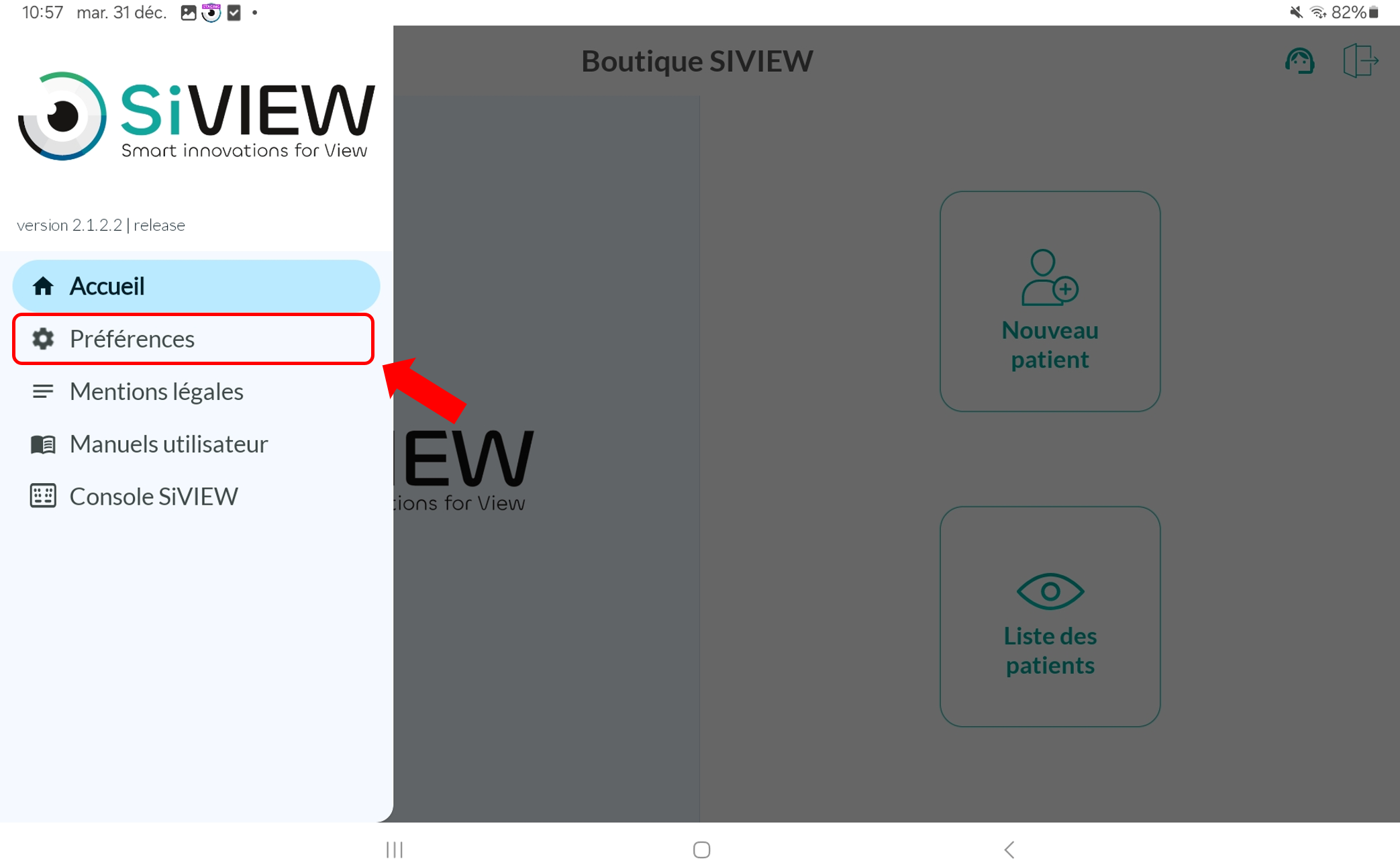
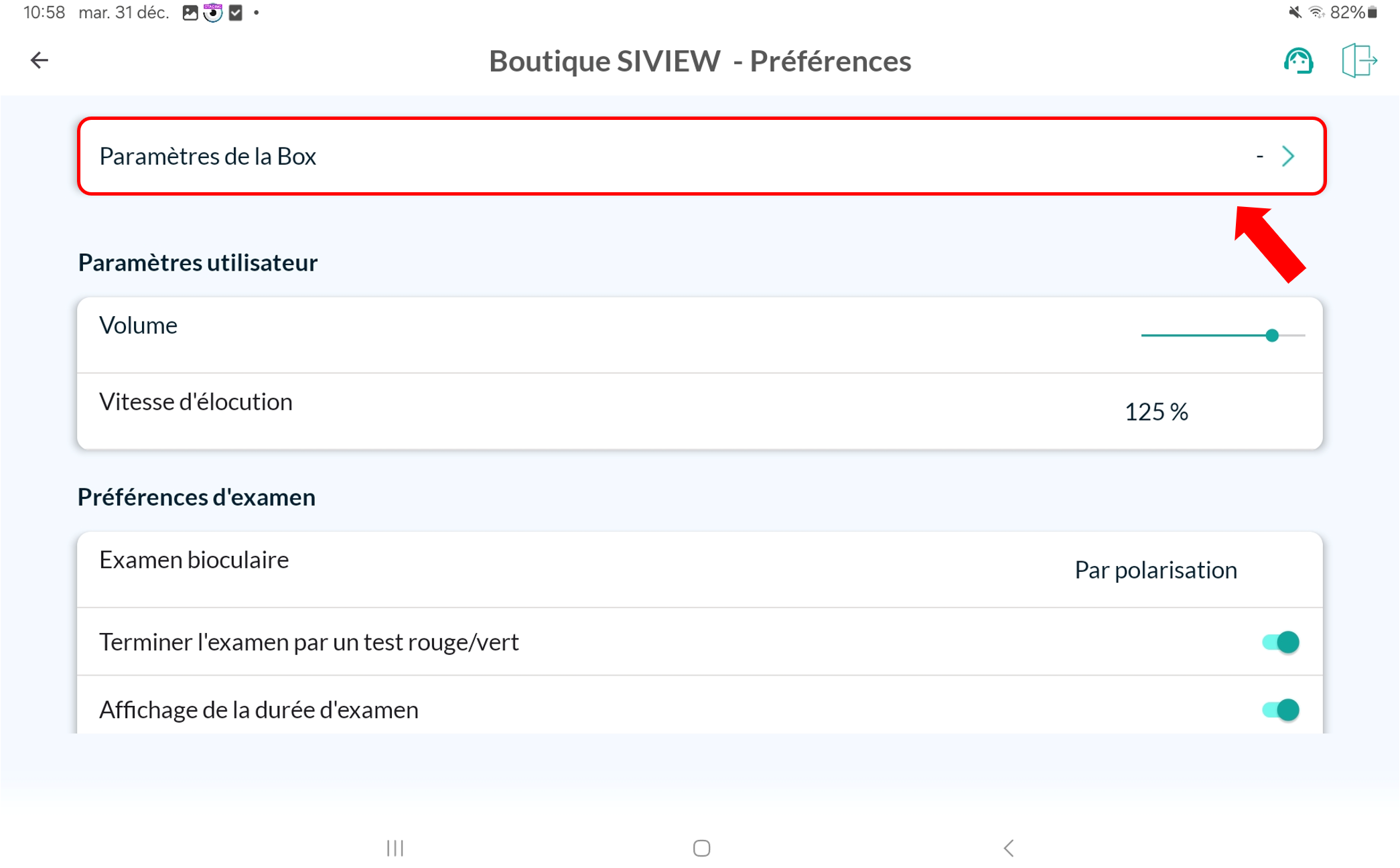
À cette étape, vous devriez voir la SiVIEW Box connectée à votre tablette ainsi que les informations des appareils de réfraction associés à la box. Si aucun équipement n’est reconnu, cliquez sur le bouton » Connecter ma SiVIEW-BOX (v2) » pour réappairer la box avec la tablette.
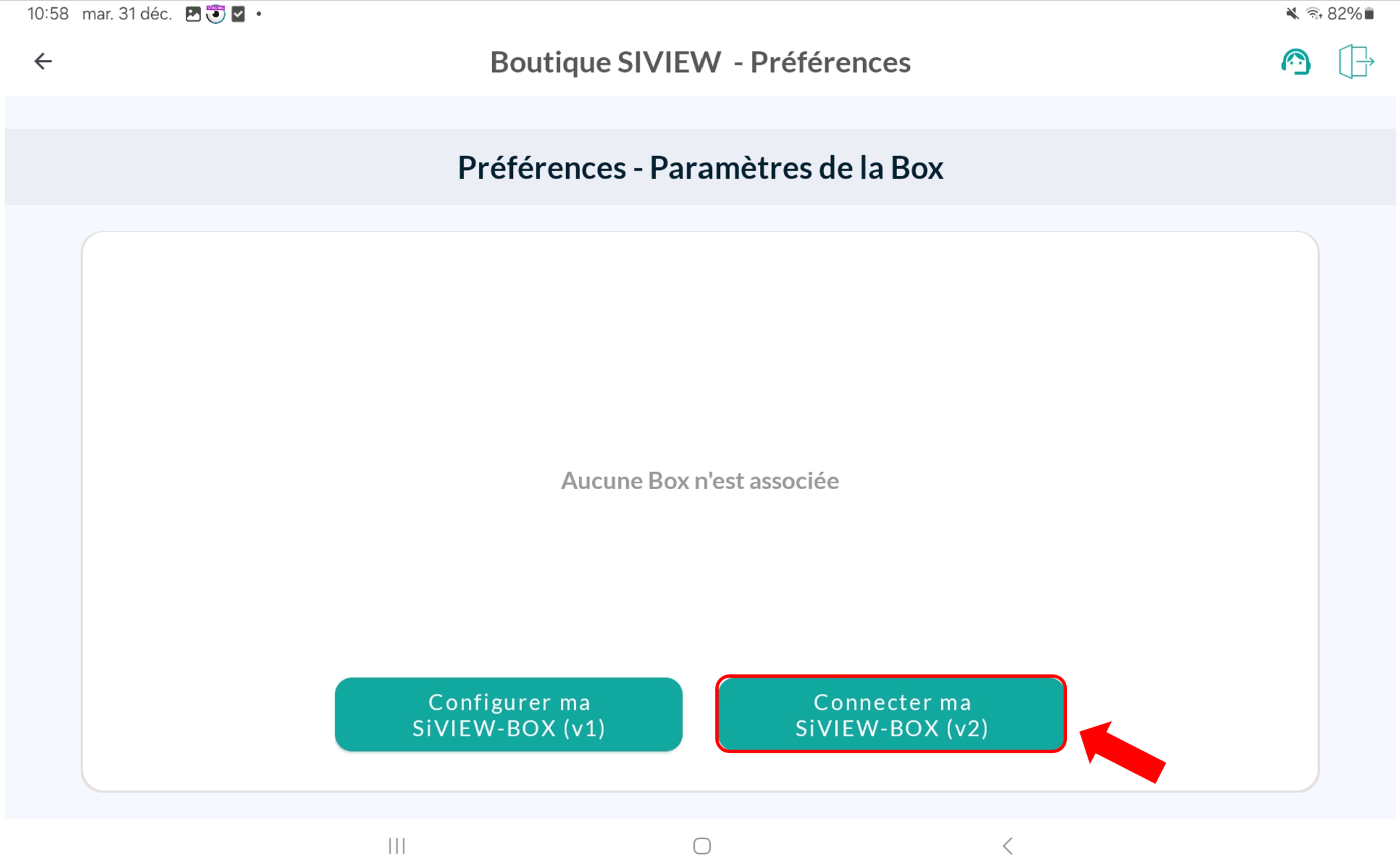
1. Assurez-vous d’être connecté au Wi-Fi de la SiVIEW-Box v2.
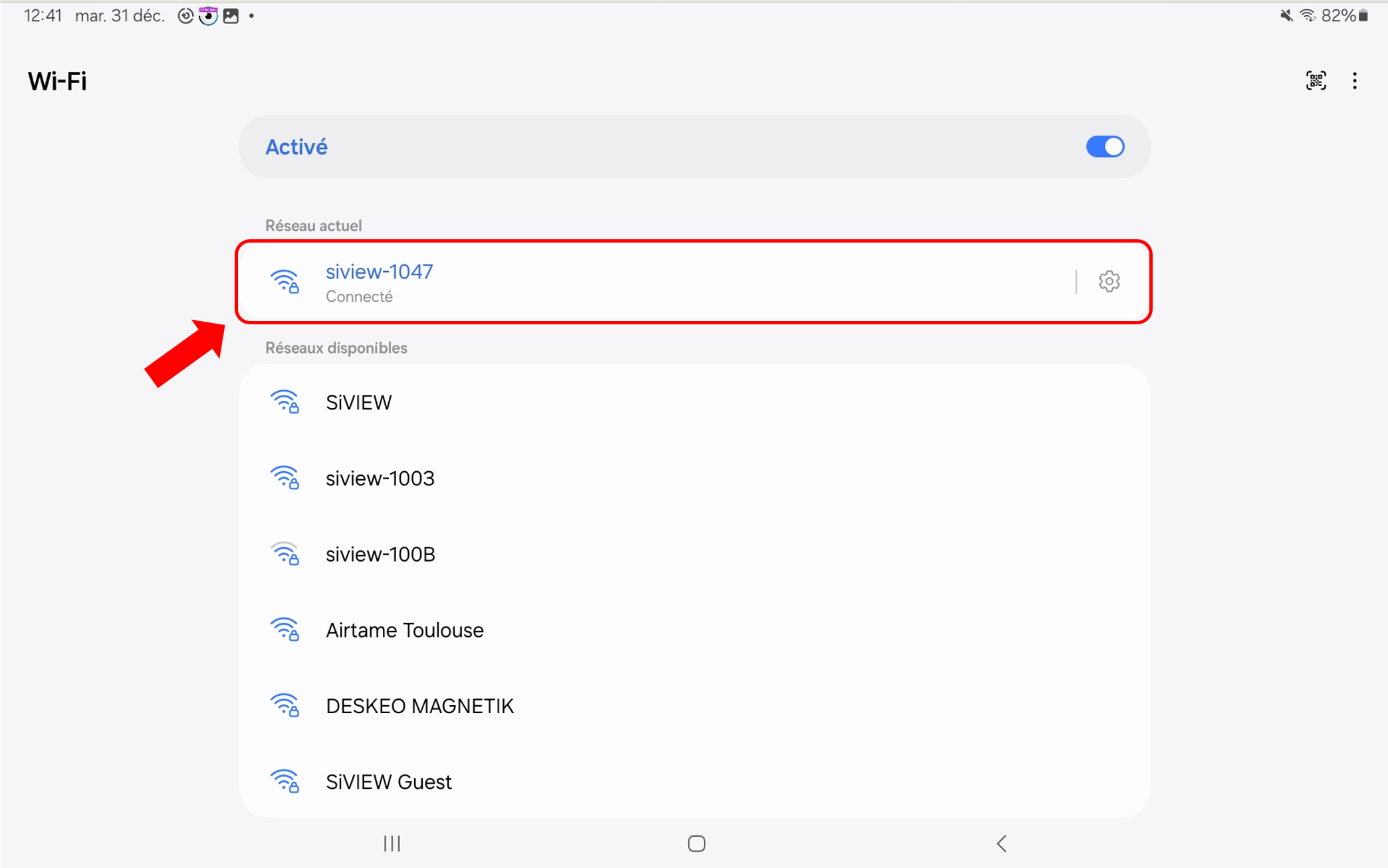
2. Dans la liste des box disponibles, repérez votre box en vérifiant le numéro correspondant.
On retrouve le numéro de la box sur l’étiquette de celle-ci ou bien en se référant au SSID du Wi-Fi (identifiant de la box).
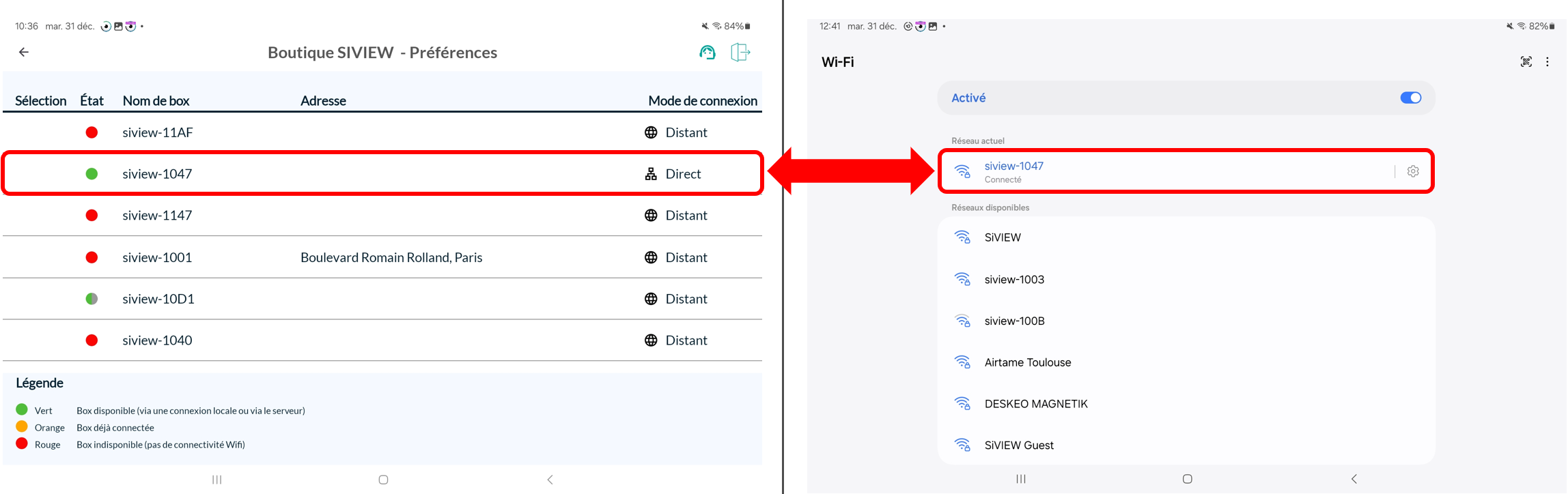
3. Vérifiez que l’état de connexion est indiqué avec une pastille verte et que le mode de connexion est » Direct « . Si le mode de connexion affiche » Distant « , cela signifie que vous n’êtes pas connecté au Wi-Fi de la box. Connectez-vous au bon réseau.
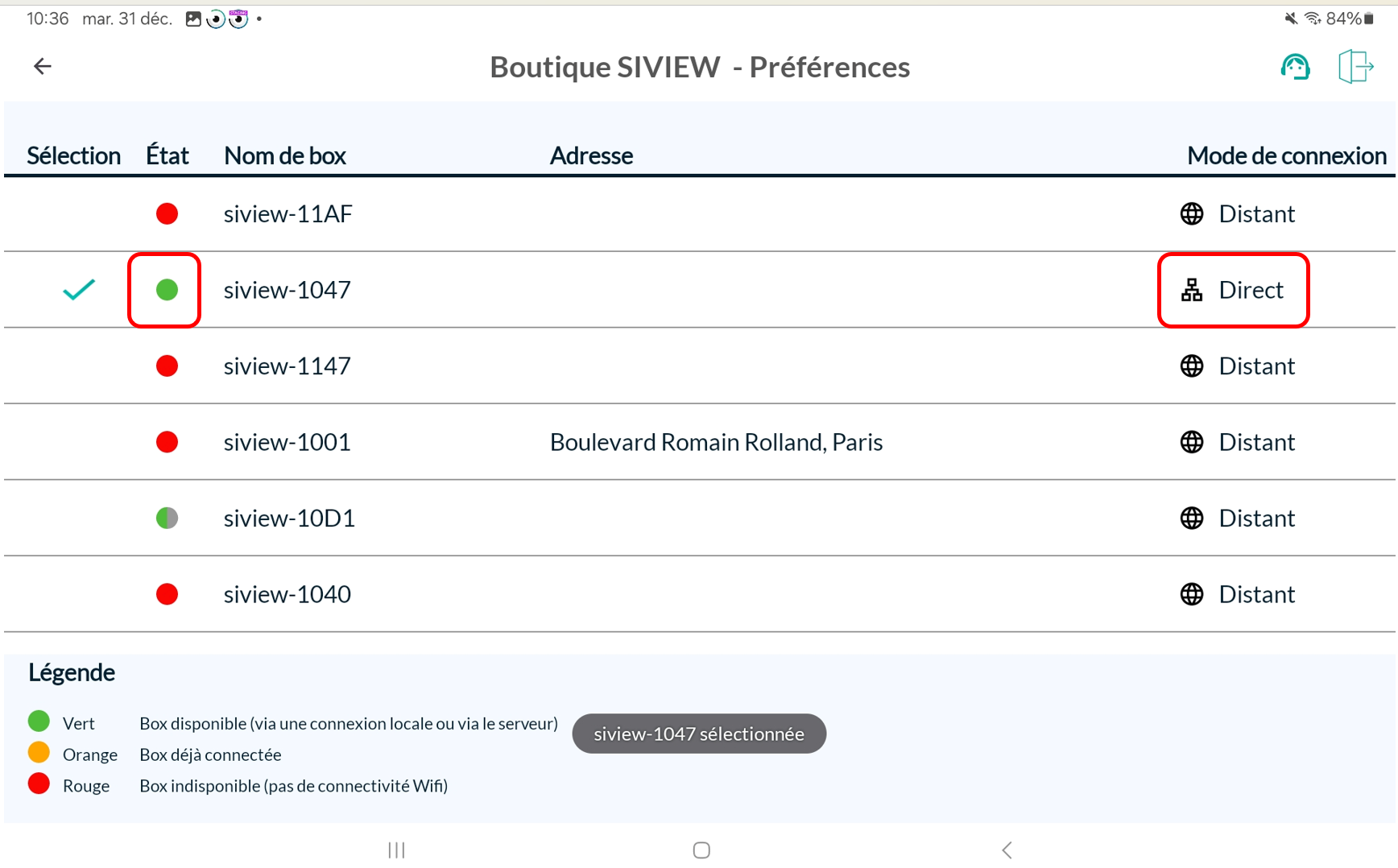
4. Validez votre choix. Vous serez automatiquement redirigé vers l’écran des paramètres de la box.
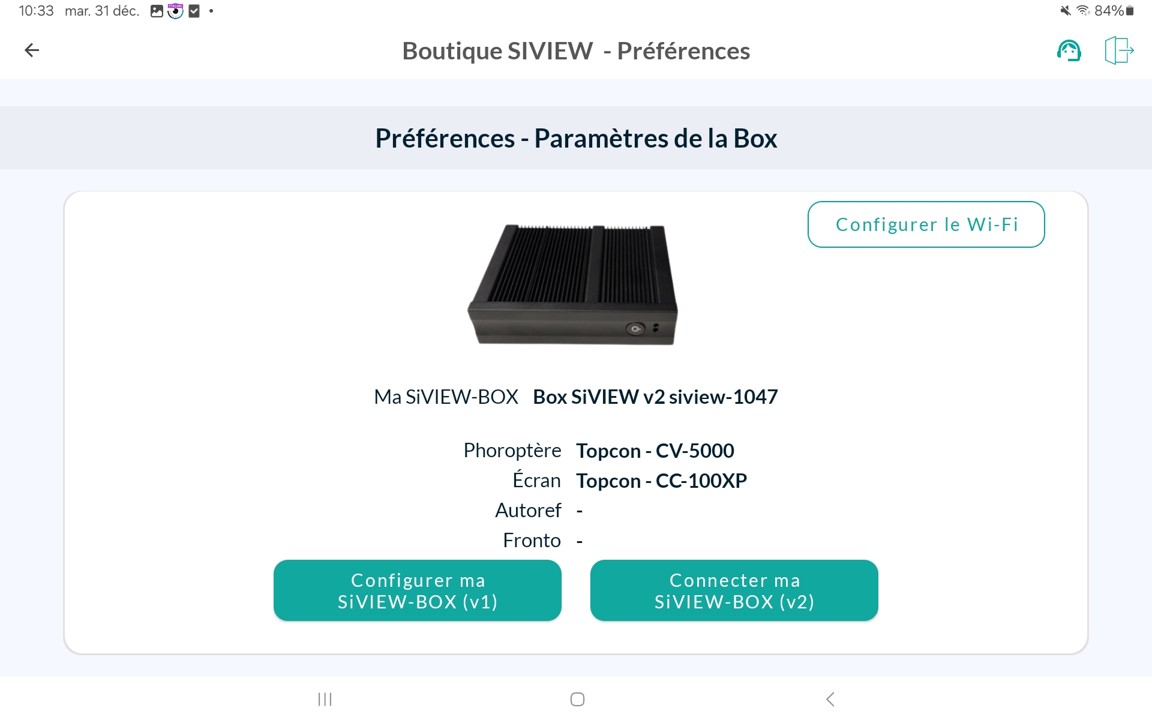
5. Une fois sur cet écran, vous devriez voir la liste des appareils de réfraction connectés ainsi que le numéro de série de la box. Cela confirme que la box est correctement appairée avec la tablette.
Complétez notre formulaire de support client
ou contactez nos spécialistes.